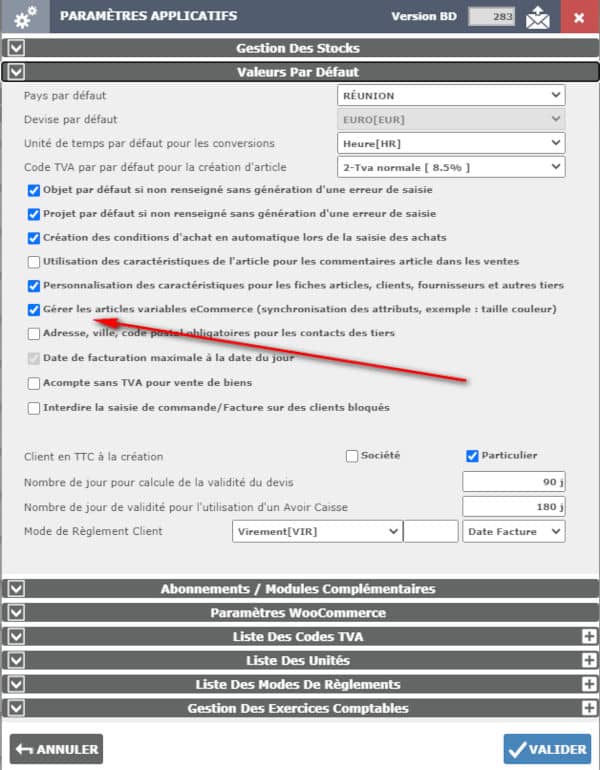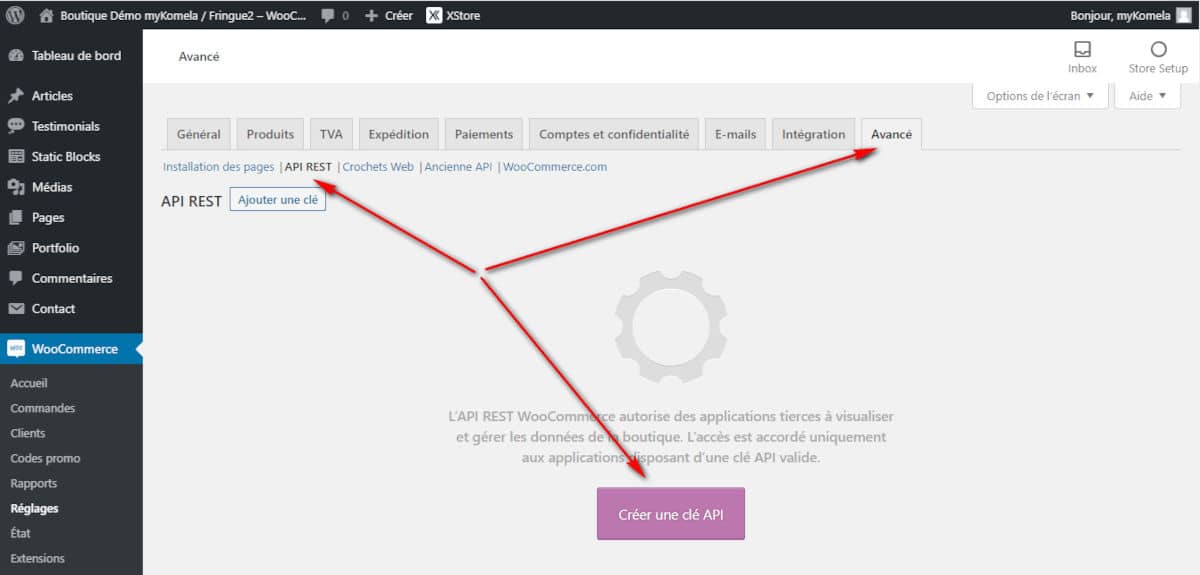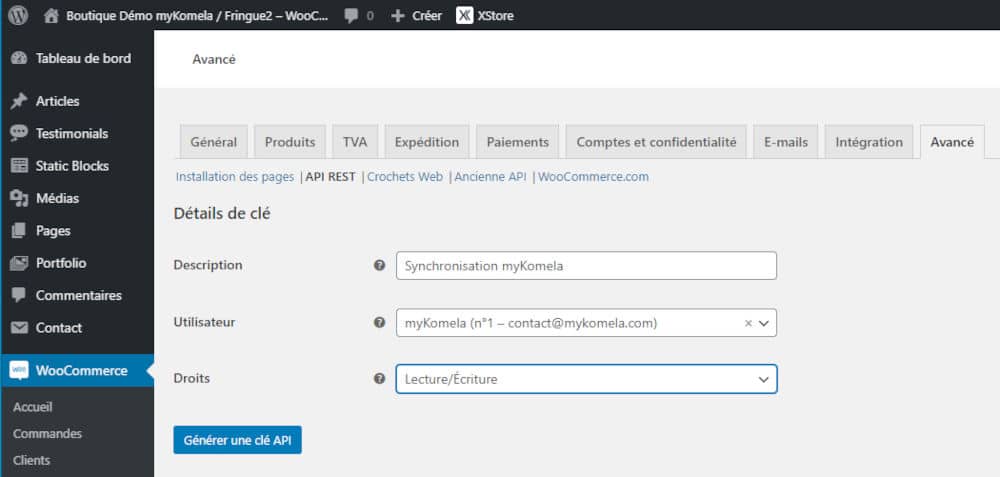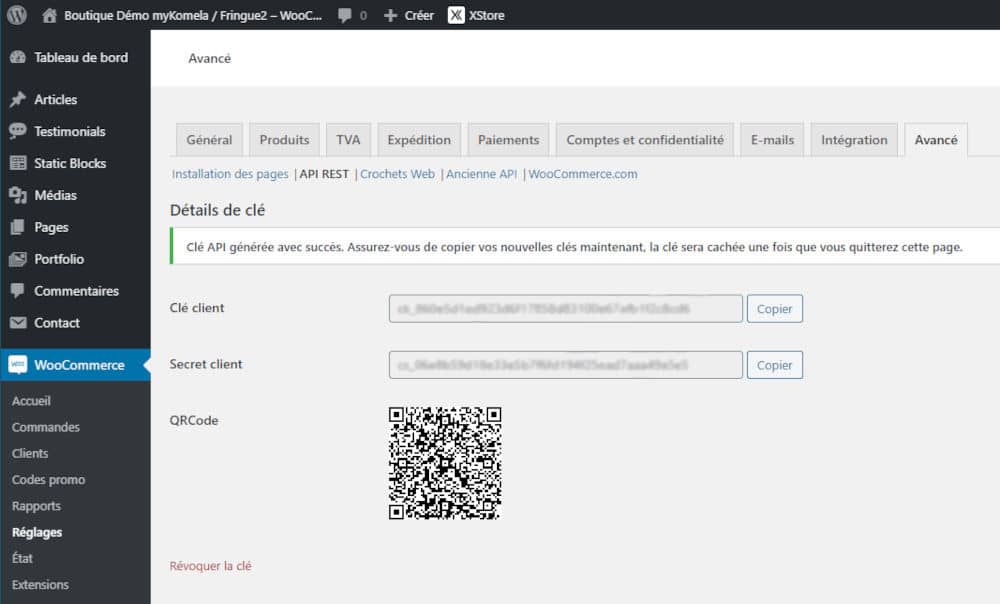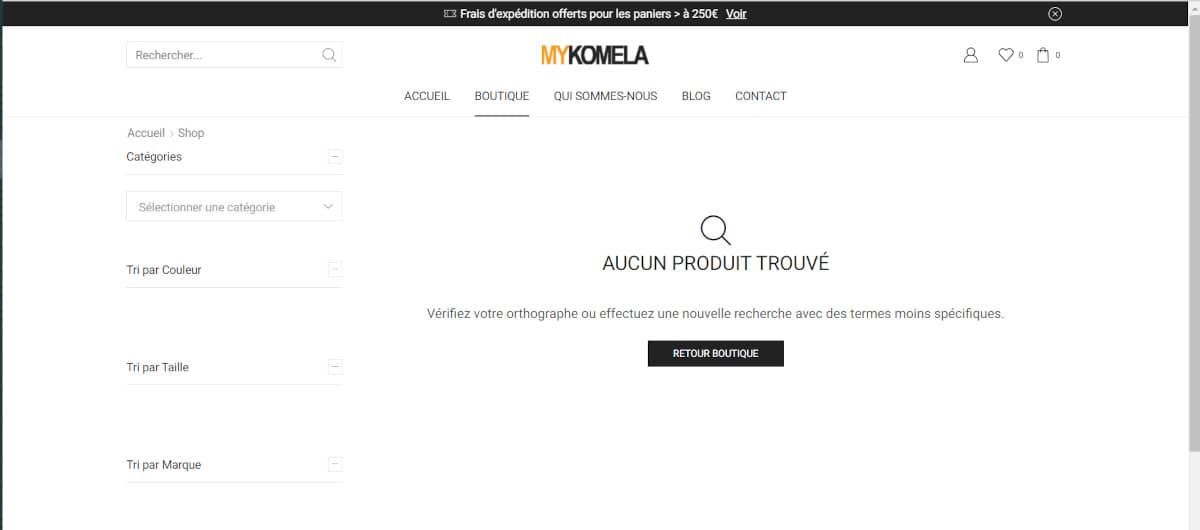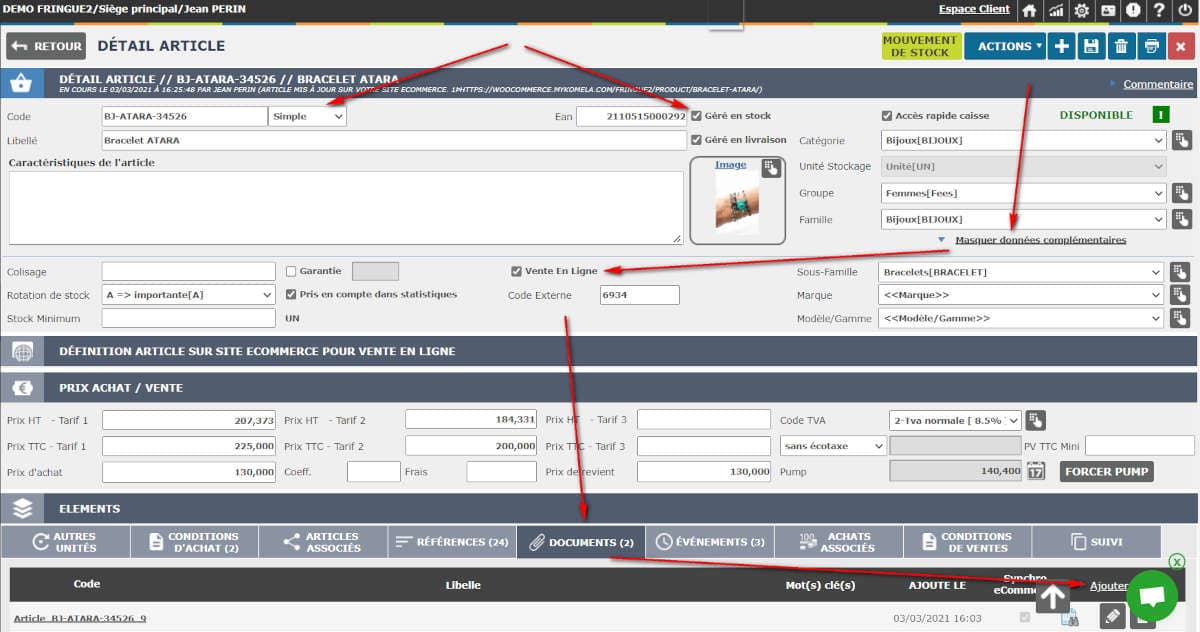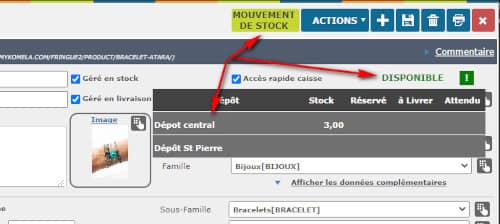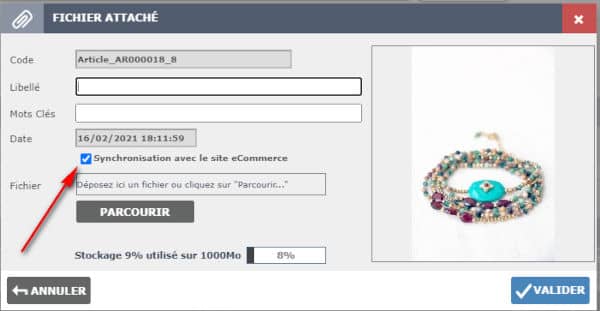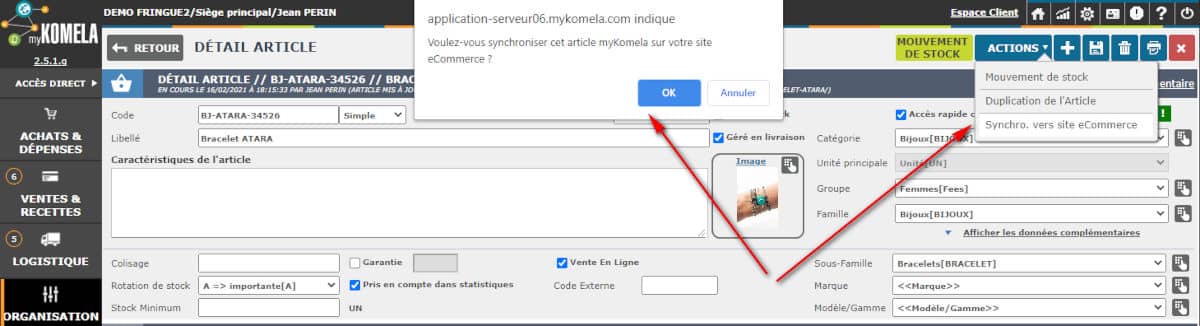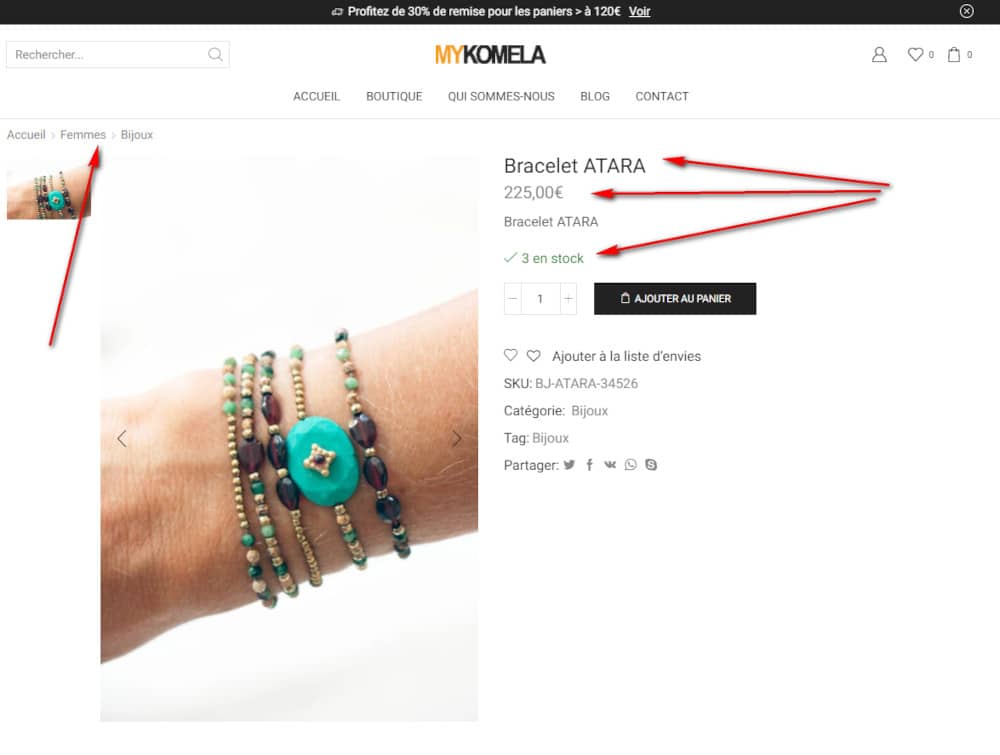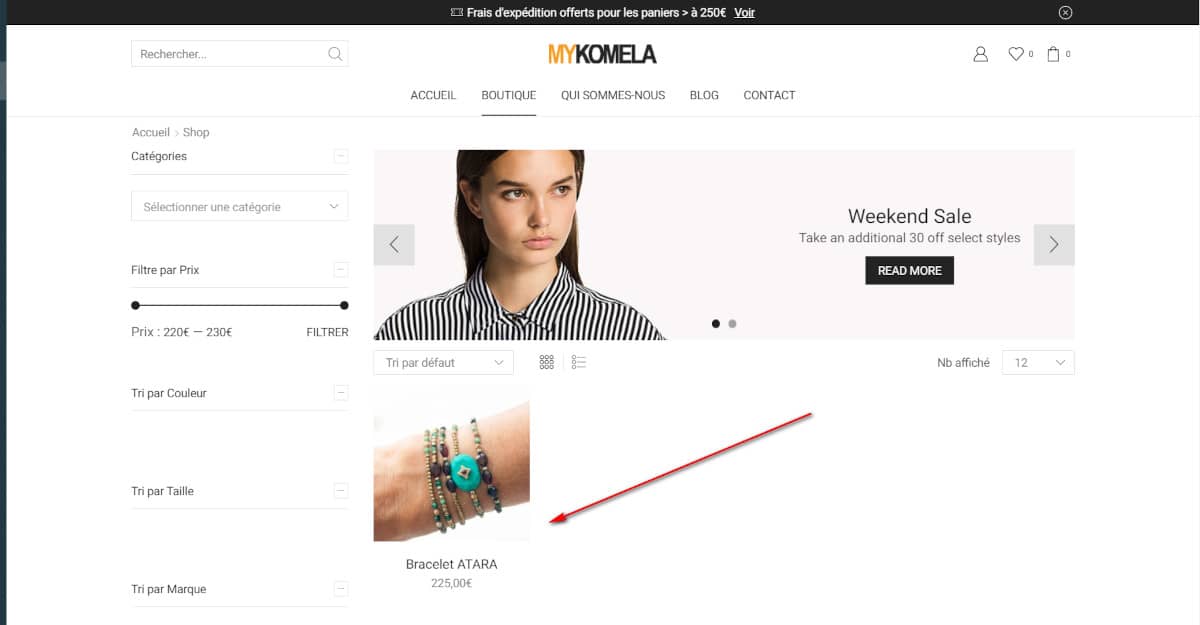La synchronisation eCommerce avec myKomela
myKomela vous permet de gérer la synchronisation automatique avec votre site eCommerce avec un lien direct et centralisé avec votre catalogue produits, vos tarifs, votre fichier clients, votre gestion de stocks, de réappros et avec vos autres canaux de vente (Caisses multi-sites, ventes directes, etc.). Vous mettez à jour automatiquement vos articles de myKomela vers votre site eCommerce (code, libellé, description, variations, tarifs, stocks, images, etc.) et vous récupérez automatiquement les commandes eCommerce dans myKomela.
[Module payant pour les abonnements myKomela Essentiel+ et inclus pour 1 site pour les abonnements myKomela Evolution. Voir les tarifs myKomela pour plus de détails]
Les principales fonctions de la synchronisation eCommerce avec myKomela :
- module 100% web en mode connecté, 100% compatible avec les API des sites eCommerce (pour l’instant, support de l’API WordPress/WooCommerce, d’ici le 1er semestre 2023, support de l’API Prestashop et Shopify)
- synchronisation des produits sur le site eCommerce, y compris les produits variables (par exemple, les couleurs, les tailles, etc.)
- synchronisation des tarifs et des dispos de stocks
- synchronisation des images des produits (plusieurs par produits)
- gestion en B2C (accès au site eCommerce avec tarifs publics et remises éventuelles) et en B2B (accès par identifiant et mot de passe avec affichage des tarifs dédiés au client)
- gestion des Webhooks WooCommerce pour synchronisation en temps réel des nouvelles commandes eCommerce dans myKomela (synchronisation des informations du client, adresse facturation et livraison, liste des produits avec quantité et tarifs, mode de paiement, encaissement si paiement en ligne, mode de livraison)
- support des différents modes de règlement (CB, Paypal, Stripe, Virement, chèque, A la livraison, etc.)
- support des différents mode de livraison (par la Poste, Colissimo, Click & Collect, etc.)
- synchronisation à la demande ou à intervalles réguliers ou en temps réel
- une interface simple, intuitive et rapide pour le paramétrage de la synchronisation et la mise en oeuvre (en quelques minutes, un nouvel utilisateur maitrise complètement l’interface et peut donc activer la synchro eCommerce et réaliser des ventes en ligne)
- gestion multi-utilisateurs avec paramétrage des droits utilisateurs,
- intégration complète à la gestion multicanal de myKomela (centralisation du catalogue produits, des tarifs, du fichier clients, de l’historique des ventes, des stocks et dispos, des réappros, etc.).
1 – Paramétrage de la synchronisation myKomela / WooCommerce (option payante pour les abonnés myKomela Essentiel+ et inclus pour les abonnés myKomela Evolution)
Le paramétrage de la synchronisation eCommerce dans myKomela est simple et rapide. Aller dans les Paramètres Applicatifs de myKomela (icône roue crantée en haut à droite) et ouvrir le tiroir « Paramètres WooCommerce » (si le tiroir n’est pas accessible, vérifier si le module est activé sur votre abonnement depuis le tiroir « Abonnements / Modules Complémentaires ». L’option « API WooCommerce » doit être cochée. Si ce n’est pas le cas, contacter le support par le tchat ou par mail à support@mykomela.com)
Dans ce paramétrage myKomela de la synchro WooCommerce, on saisie simplement :
- l’adresse URL du site ecommerce (du type https://www.monsite.com),
- les clés secrètes de l’API WooCommerce (voir ci-après comment générer cette API et récupérer les 2 clés secrètes)
- en cliquant sur le le bouton « TESTER L’ACCÈS À L’API », myKomela teste si la connexion avec l’API de votre site WooCommerce fonctionne. Un message vous confirme le bon fonctionnement ou s’il y a eu un problème de connexion. Dans ce cas, revoir les informations saisies (adresse du site ecommerce, clés API WooCommerce),
- le bouton « SYNCHRONISATION ARTICLES » synchronise en une fois dans votre boutique WooCommerce tous les articles myKomela qui ont été indiqués comme « Vendu en ligne »
- l’option « Synchronisation automatique des articles myKomela » vous permet de déterminer si les mises à jour se font ensuite manuellement ou automatiquement, après chaque modification. C’est à vous de déterminer à partir de quand activer la mise à jour automatique. Nous vous conseillons de d’abord mettre à jour les 1ers articles manuellement, un par un, pour bien régler la synchronisation et le paramétrage de vos articles. Quand vous avez trouvé la bonne configuration, vous pouvez alors activer la mise à jour automatique.
- vous pouvez suivre le nombre mensuel de transactions automatiques réalisées entre myKomela et votre site en cliquant sur le bouton loupe à droite du nombre de transactions,
- enfin, pour recevoir automatiquement les nouvelles commandes enregistrées sur votre site eCommerce, vous devez générer le Webhook. myKomela vous permet de le générer automatiquement en cliquant sur le bouton « GÉNÉRER LES WEBHOOKS » (ou « RÉGÉNÉRER LES WEBHOOKS » s’ils sont déjà existants).
Si vous utilisez des articles variables (avec des variations comme la Taille, la couleur, etc.), vous devez activer cette gestion dans myKomela dans les Paramètres applicatifs, le tiroir « Valeurs par défaut ». Cochez la case « Gérer les articles variables eCommerce (synchronisation des attributs, exemple : taille couleur) » pour activer la gestion des articles variables. Sinon, vous n’aurez accès qu’à la gestion des articles Simples (sans variation).
Le paramétrage de la synchronisation est terminée. myKomela est prêt pour synchroniser toutes vos informations avec votre site eCommerce.
2 – Générer les clés API REST avec WooCommerce
Pour récupérer la clé API WooCommerce, vous connecter à l’admin de votre site WordPress/WooCommerce (pour des informations sur l’installation rapide d’un site WordPress/WooCommerce, de nombreux tutos existent sur le web). Vous positionner sur la page « Réglages » de WooCommerce, puis sur l’onglet « Avancé ». Sélectionnez l’option « API REST ».
Cliquez sur le bouton « Créer une clé API » pour créer la clé API WooCommerce qui sera utilisée par myKomela pour dialoguer avec votre site eCommerce et synchroniser automatiquement les données de manière sécurisée (grâce à la clé secrète, à ne pas rendre public donc).
Nommez la clé API « Synchronisation myKomela », ça permet de bien identifier l’utilisation de l’API. Et sélectionner les droits en Lecture/Écriture. L’utilisateur est l’utilisateur défini par défaut lors de l’installation de WordPress.
Terminer en cliquant sur le bouton « Générer une clé API ». La clé API WooCommerce de votre site est générée. ATTENTION ! Récupérer tout de suite les 2 clés API générées car elles ne seront plus accessibles ensuite, vous devrez annuler cette clé et en générer une nouvelle.
Dans la suite de cette aide, nous prenons l’exemple d’un site eCommerce pour la vente de vêtements et de bijoux. Le site démo est accessible à l’url ci-après : Boutique Démo myKomela / Fringue2 – WooCommerce
Dans notre exemple, nous commençons avec une boutique du site eCommerce sans produit, pour voir la progression de la synchronisation.
3 – Synchroniser les articles simples avec WooCommerce
La synchronisation des articles myKomela se paramètre à partir des fiches détails des articles.
Depuis le menu Organisation/Article, affichez le détail d’un article que vous souhaitez synchroniser avec votre site eCommerce.
Commençons par un article simple, un bracelet.
Les différents paramètres pris en compte dans la synchronisation eCommerce concernent :
- si vous avez activé la gestion des articles variables, une liste déroulante, à droite du code article vous permet de définir le type d’article (simple ou variable). Dans notre exemple, nous avons sélectionné Simple (sans variations),
- si vous souhaitez gérer les disponibilités de stocks sur votre site eCommerce, vous devez indiquer que l’article est « Géré en stock ». Idem pour l’option « Géré en livraison ». Le détail des stocks par dépôt est visible en survolant l’option « DISPONIBLE » affiché en vert (ou « RUPTURE » affiché en rouge si rupture de stock). Le détail précis des stocks est accessible en cliquant sur le bouton « MOUVEMENTS DE STOCK » en haut à droite,
- pour indiquer que l’article doit être synchronisé avec votre site eCommerce, ouvrir les options complémentaires en cliquant sur l lien « Afficher les données complémentaires » et cocher l’option « Vente en ligne ». Lorsque la synchronisation sera effective, le Code externe affichera la référence de l’article sur votre site eCommerce,
- les informations « Groupe » et « Famille » seront repris comme Catégorie (Groupe) et Sous-Catégorie (Famille) sur le site eCommerce. Bien organiser tous votre articles, suivant ces informations Groupe/Famille pour qu’ils s’affichent de manière cohérente dans les bonnes catégories (Groupe) et sous-catégories (Familles),
- l’onglet « DEFINITION ARTICLE SUR SITE ECOMMERCE POUR VENTE EN LIGNE » vous permet de saisir la description courte et la description longue mises à jour sur le site eCommerce. Vous pouvez également indiquer les informations de poids et de dimensions pour le calcul éventuel du tarif de l’expédition,
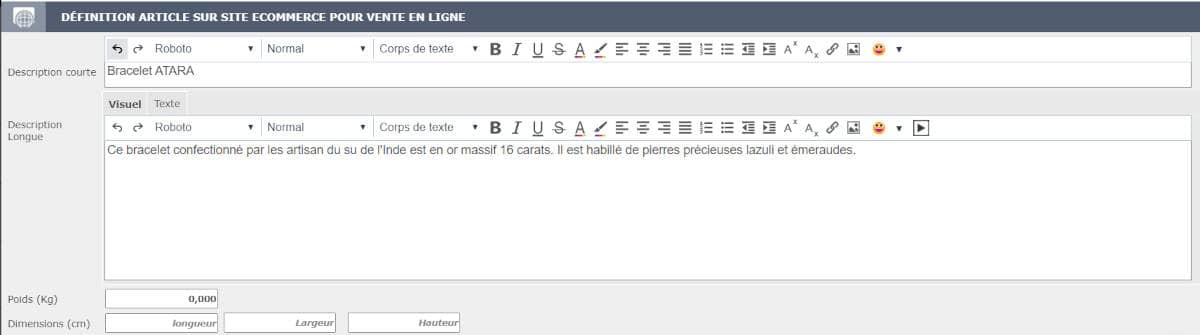
- les informations de Tarif 1 correspondent au Tarif public affiché sur le site eCommerce, les informations de Tarif 2 correspondent au tarif remisé sur le site eCommerce. Une gestion plus fine permet de définir des tarifs par catégories de clients en gestion B2B (onglet CONDITIONS DE VENTE, à voir dans l’aide détaillée),
- vous pouvez définir l’image principale de l’article sur votre site eCommerce en sélectionnant le fichier dans Image (clic sur le champ),
- pour ajouter des images complémentaires, se positionner sur l’onglet « DOCUMENTS » et cliquer sur le lien « Ajouter Fichier » (à droite des noms de colonne de la liste). Une popup s’ouvre qui vous permet de sélectionner le fichier correspondant. Vous devez ensuite indiquer que c’est une « Synchronisation avec le site eCommerce »
La synchronisation avec le site eCommerce se fait en fonction du paramétrage myKomela :
- si la synchronisation automatique est activée, l’article modifié va être synchronisé automatiquement sur le site eCommerce, dans les minutes qui suivent,
- vous pouvez également demander à effectuer la synchronisation manuellement, pour une mise à jour immédiate. Pour cela, cliquez sur le bouton Actions de la fiche article et sélectionnez l’option « Synchro. vers site eCommerce » puis validez par « Oui » le message qui s’affiche.
La mise à jour prend quelques secondes puis un message s’affiche pour vous proposer de vous positionner sur la fiche article mise à jour. Cliquez sur Oui pour afficher la fiche produit sur vous site eCommerce.
Dans notre exemple, toutes les informations et les images renseignées dans myKomela ont été mise à jour sur le site eCommerce : code, libellé, description, tarif public, stocks disponibles, catégorie et sous-catégorie, tag.
Dans la boutique, on a bien un nouvel article disponible à la vente.
4 – Synchroniser les articles variables avec WooCommerce
La synchronisation des articles variables myKomela se paramètre également à partir des fiches détails des articles.
Depuis le menu Organisation/Article, affichez le détail d’un article que vous souhaitez synchroniser avec votre site eCommerce.
Paramétrons un article variable avec des couleurs et des tailles différentes, un pantalon.